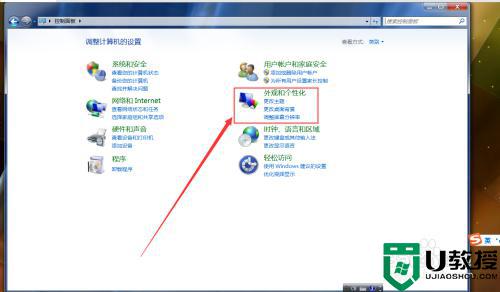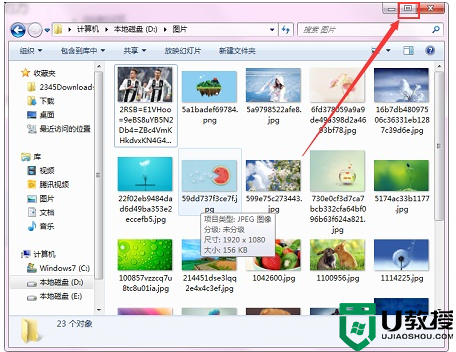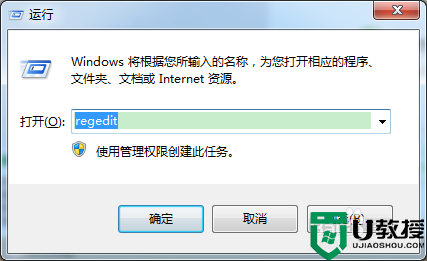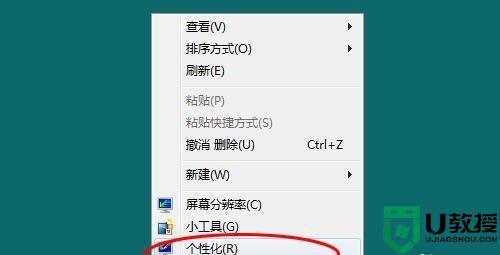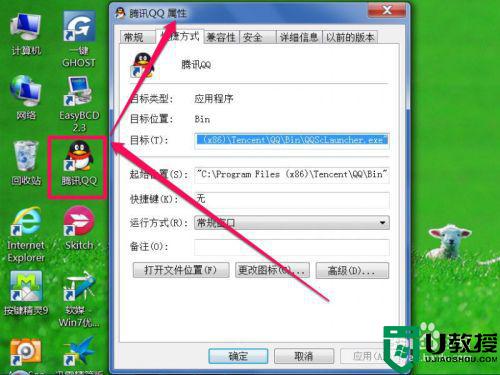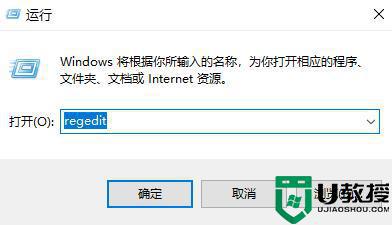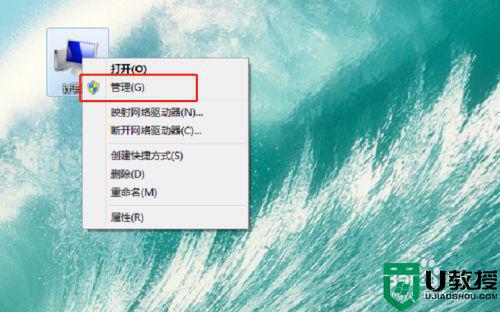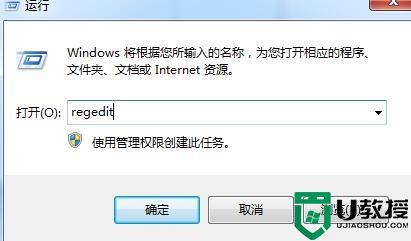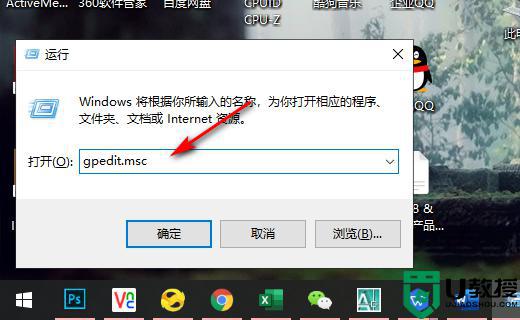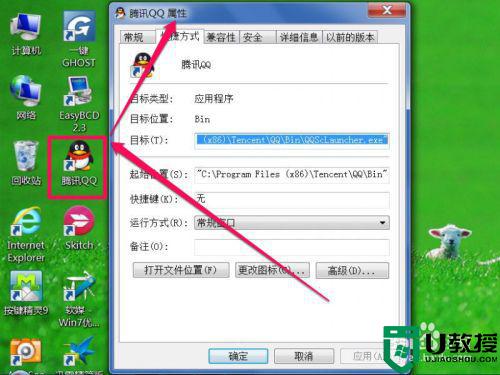怎么让Windows 7程序窗口更听话
时间:2023-03-31作者:admin
使用Windows 7系统的用户应该都知道,Windows 7系统的稳定性和易操作性,给用户很好的交互体验,那么在此基础上怎么才能使系统窗口更加适合我们呢?为了使程序窗口能够更好的操作,小编整合了对程序窗口设置的教程,下面一起来看看吧!
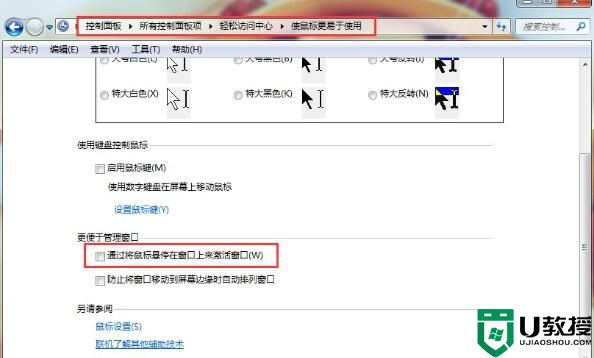
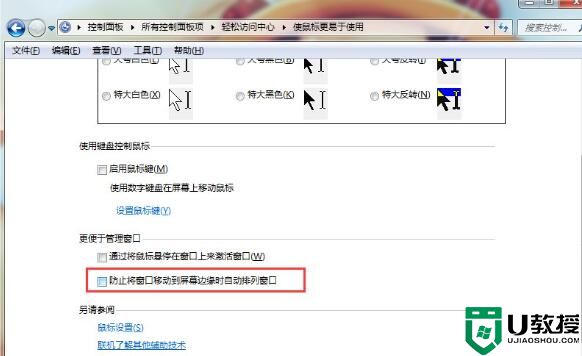
让Windows 7程序窗口更“听话”
1、鼠标悬停,窗口随即激活
在日常的电脑应用中,我们经常会碰到这样一些情况:在系统桌面上打开多个程序窗口,需要在这些窗口之间反复切换,要激活某个程序窗口的话,通常还得在某个窗口上点击一下才能激活,要是能够将鼠标放到窗口上就激活的话那不是更好?在Windows XP系统中要实现还很麻烦,需要借助于Tweak UI之类的辅助工具来实现,而在Windows 7中只需简单设置即可。
点击“开始”按钮后选择“控制面板”打开控制面板,点击“轻松访问”后在“轻松访问中心”下选择“更改鼠标的工作方式”,在打开的“使鼠标更易于使用”窗口中,勾选上“通过鼠标悬停在窗口上来激活窗口”,应用确定后退出。
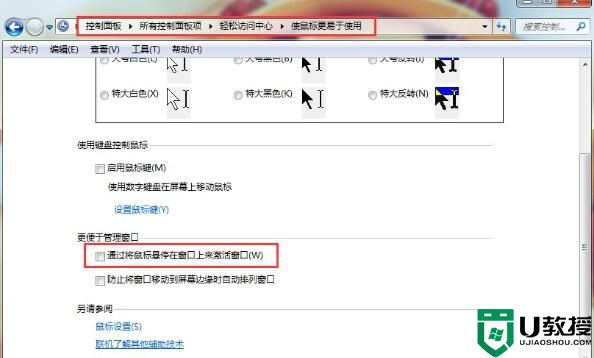
好了,以后遇到在多个重叠的程序窗口之间切换的时候,只需将鼠标悬停在某个窗口即会自动激活该窗口,是不是很方便呢?
2、拖动窗口,最大化勿自作主张
遇到在多个程序窗口之间切换的时候,有时候需要将某个窗口移到一边去,这样便于观察。但如果是不小心将该窗口拖动到了屏幕最顶端的话,该窗口就会自动最大化,这本来是Windows 7系统的一个人性化的设计,但最大化的窗口反而会阻挡住其他窗口,那么如何避免拖动窗口到顶端自动最大化呢?非常简单,只需在如图所示的窗口中取消“防止将窗口移动到屏幕边缘时自动排列窗口”前的钩,确定退出后,就可以随意移动窗口而不用担心移动到边缘而自动最大化了。
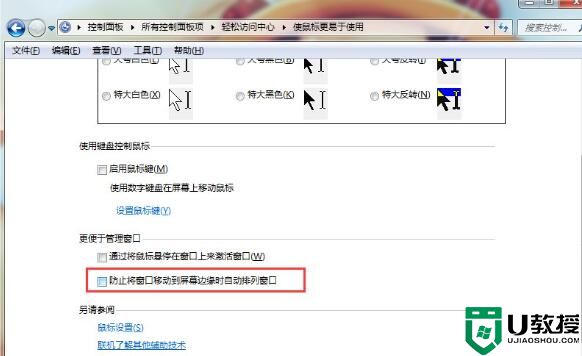
以上就是让Windows 7程序窗口更“听话的方法,大家可以动手试一下。